À medida que mais pessoas usam Zoom, mais perguntas circulam sobre as funcionalidades e os recursos dessa plataforma de videoconferência. Na tl;dv, somos especialistas em Zoom. Não é de surpreender, já que criamos um gravador de reuniõesZoom premiado, usado por meio milhão de pessoas. Faz sentido que também tenhamos criado a página de perguntas frequentes sobre Zoom mais abrangente que você encontrará em qualquer lugar da Web!
Tem perguntas sobre o Zoom ? Temos as respostas do Zoom ! Pesquise perguntas e respostas frequentes usando ctrl + F e digitando uma palavra-chave de sua consulta. Como alternativa, você pode ir para a seção que melhor descreve suas necessidades por meio do link abaixo.
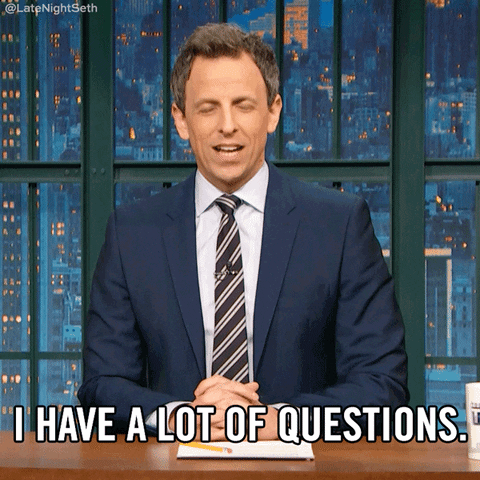
Zoom Seções de perguntas frequentes
Salas de espera
Estas perguntas frequentes do Zoom o ajudarão com o recurso de sala de espera do Zoom.
Como funcionam as salas de espera no site Zoom?
As salas de espera são um recurso de segurança que impede que as pessoas entrem na reunião até que o anfitrião esteja pronto. Ela funciona como uma área de preparação virtual onde você espera que o anfitrião o deixe entrar.
Elas podem ser benéficas por vários motivos, especialmente, por exemplo, se o anfitrião estiver entrevistando muitos funcionários em potencial e quiser deixá-los entrar um a um. As salas de espera evitam a necessidade de o anfitrião sair e abrir uma nova reunião para cada nova entrevista, além de garantir que eles não sejam interrompidos.
Os anfitriões podem personalizar o título, o logotipo e a mensagem que aparece na sala de espera.
Como ativar a sala de espera em Zoom?
Para ativar a sala de espera, você deve ser o anfitrião.
- Faça login no portal da Web Zoom e acesse Configurações tab.
- Clique na seção Em reunião (avançado) opção.
- Role até a Waiting Room (Sala de espera) e ative o botão ao lado dela.
- Depois de habilitar as salas de espera, você pode optar por enviar todos para lá ou apenas contas externas. Você também pode dar permissão a outros participantes para receberem pessoas da sala de espera se o anfitrião não estiver presente.
Como permitir a entrada de pessoas da sala de espera em Zoom?
- Como anfitrião da reunião, clique em Participantes.
- Em seguida, toque em Admitir tudo.
Como desativar a sala de espera em Zoom?
Por motivos de privacidade e segurança, o site Zoom obriga você a definir uma das duas opções:
- Uma sala de espera
- Uma senha
Felizmente, isso não torna ambos obrigatórios, mas significa que você deve ativar as senhas antes de desativar as salas de espera. Para os usuários do plano gratuito Zoom a senha é ativada por padrão para que você possa desativar as salas de espera quando quiser.
Para desativar uma sala de espera em Zoomvocê deve:
- Faça login no portal da Web Zoom e acesse Configurações tab.
- Ative o botão ao lado de Sala de espera para desativado - a opção de código de acesso deve estar ativada para que isso funcione.
Zoom Reuniões
Esta parte das perguntas frequentes do site Zoom responderá a tudo o que estiver relacionado ao site Zoom durante a reunião.
Como tornar alguém um co-apresentador em Zoom?
Se você está se perguntando como adicionar um coanfitrião em Zoom, a resposta é simples:
- Faça login em Zoom e clique em Minhas reuniões.
- Localize a reunião à qual você deseja adicionar um coanfitrião e selecione Editar.
- Role a tela para baixo para encontrar Co-anfitrião e clique em Adicionar.
- Digite o endereço de e-mail ou o nome da pessoa que você deseja que seja um coanfitrião.
- Clique em Salvar.
Como ser co-anfitrião em Zoom?
Para se tornar um coanfitrião, você precisará que o anfitrião lhe conceda permissão seguindo as etapas descritas acima.
Como pausar a câmera em Zoom?
Não é possível congelar a câmera em Zoom, mas é possível interrompê-la temporariamente clicando em Parar vídeo e depois clicando em Start Video (Iniciar vídeo) novamente quando estiver pronto para continuar.
Como congelar minha tela em Zoom?
Para pausar um compartilhamento de tela, mova o mouse para a parte superior da tela até que uma barra deslizante apareça - isso não aparece no seu compartilhamento de tela. Clique em Pausar compartilhamento para pausar a tela enquanto você faz outra coisa em segundo plano. Lembre-se de clicar em Resume Share (Retomar compartilhamento) quando estiver pronto para continuar.
Como alterar a fonte em Zoom?
É fácil alterar o tamanho da fonte no site Zoom :
- Faça login em Zoom.
- Clique na foto do seu perfil no canto superior direito e toque em Configurações.
- Clique em Acessibilidade.
- A partir daí, você pode alterar o tamanho da fonte alterando o Tamanho de exibição do bate-papo.
Quanto ao estilo da fonte, o site Zoom usa Lato por padrão.
Como ativar closed captions no site Zoom?
Para ativar as legendas nas reuniões do Zoom , o administrador da conta deve seguir estas etapas:
- Faça login e vá para Gerenciamento de contas.
- Escolha Configurações da conta e, em seguida, clique na seção Reunião em uma guia.
- Na seção Em reunião (avançado) alterne a opção closed caption para ativá-la.
Como renomear a si mesmo em Zoom?
Clique em seu perfil e selecione a opção de edição azul à direita de seu nome de exibição atual. Selecione a caixa de texto e digite o nome desejado.
Como alterar o nome na reunião Zoom (2022)?
Se você quiser alterar seu nome durante uma reunião do Zoom , clique em Participantes e, em seguida, encontre seu nome atual. Selecione renomear e digite o nome desejado.
Como ter duas câmeras no site Zoom?
Para usar duas câmeras em uma chamada Zoom , será necessário conectar a câmera externa ao computador. Entre em sua reunião Zoom e selecione a opção Compartilhar tela option. Clique em Advanced (Avançado)Escolha o conteúdo da sua segunda câmera e, em seguida, clique em Share (Compartilhar). Zoom colocará automaticamente a câmera compartilhada em tela cheia. Você pode sair do modo de tela cheia tocando em ESC no teclado.
Como compartilhar duas telas em Zoom?
Para compartilhar várias telas em Zoom, o host deve clicar na seta para cima à direita da opção Compartilhar tela opção. Selecione a opção, 'Vários participantes podem compartilhar simultaneamente'.
Observação: os usuários móveis só podem compartilhar sua tela se ninguém mais estiver compartilhando.
Também é possível pré-ativar o compartilhamento simultâneo de tela seguindo o Zoom guia.
Como ocultar a barra de reunião do Zoom ?
Há duas maneiras de fazer isso:
- Digite o atalho de teclado: Ctrl+Alt+Shft+Hou;
- Clique em Mais na barra de controles da reunião e selecione Hide Floating Meeting Controls (Ocultar controles de reunião flutuantes).
Para trazer a barra de reunião de volta, basta tocar em ESC no teclado.
Como remover anúncios em uma reunião do Zoom ?
Para remover anúncios, você deve desativar os cookies de segmentação por meio da ferramenta de gerenciamento de cookies do site Zoom.
Por que estou de cabeça para baixo no site Zoom?
É possível alterar a orientação da câmera nas configurações do site Zoom
- Clique na foto do seu perfil e vá para Configurações.
- Selecione Vídeo.
- Na visualização da câmera, há uma opção para Girar 90°.
Como excluir mensagens no site Zoom?
Para excluir mensagens do bate-papo Zoom , basta clicar nas reticências ao lado da mensagem e selecionar Excluir.
Você pode levantar a mão em Zoom?
Sim, você pode levantar a mão virtualmente em Zoom. Isso enviará uma notificação ao anfitrião informando que você tem uma pergunta, um comentário ou apenas deseja ser reconhecido.
Como levantar a mão no site Zoom?
Para levantar sua mão virtualmente em Zoom, abra a seção Participantes e selecione Levantar a mão. Simples.
Na versão móvelvocê encontrará essa opção na seção Mais guia.
É possível ocultar participantes no site Zoom?
Você pode ocultar a contagem total de participantes, mas somente nos webinars Zoom . Os painelistas ainda poderão ver todos os participantes.
Como ocultar participantes que não são de vídeo em Zoom?
Para ocultar participantes que não sejam de vídeo, você pode ir para Configuraçõese clicar em Vídeoe, em seguida, marcar a caixa de seleção denominada Hide non-video participants (Ocultar participantes que não sejam de vídeo).
Como silenciar o host em Zoom?
Não é possível silenciar o host em Zoom, mas você pode reduzir o volume para 0, se desejar.
Como diminuir o volume do site Zoom ?
- Clique na seta para cima ao lado do botão mudo.
- Clique em Configurações de áudio.
- Uma nova janela será exibida. Nessa janela, você pode ajustar todas as configurações de áudio da chamada Zoom .
O site Zoom registrará se o anfitrião estiver sem som?
A gravação Zoom grava qualquer áudio presente na reunião, não o áudio proveniente do seu computador. Ela gravará apenas os alto-falantes ativos no bate-papo.
Como silenciar todos em Zoom?
- Selecionar Participantes na barra de ferramentas.
- Clique em Silenciar tudo na parte inferior da janela.
- (Opcional) Você pode marcar uma caixa para permitir que os participantes ativem o próprio áudio, se desejar.
Como ativar o compartilhamento de tela em Zoom?
Se você for o anfitrião de uma reunião em Zoom e quiser permitir que os participantes compartilhem a tela, siga estas etapas simples:
- Clique na pequena seta para cima ao lado do ícone Compartilhamento de tela opção.
- Selecione Opções avançadas de compartilhamento.
- Sob a pergunta "Quem pode compartilhar?', selecione Todos os participantes.
Por que minha imagem não está sendo exibida em Zoom?
Isso geralmente acontece quando você aceita um link de convite do Zoom , pois o Zoom não faz o login automaticamente quando você entra. Para garantir que isso não aconteça, faça login em sua conta Zoom antes de aceitar o convite ou selecione a opção Abrir no aplicativo Zoom .
Por que não consigo me ver no site Zoom?
Se você não consegue se ver em Zoom, pode ser porque iniciou a reunião sem a opção de vídeo selecionada. Se esse não for o caso, há um guia detalhado que abrange todas as possíveis soluções aqui.
Como faço para compartilhar um documento em Zoom?
Se você estiver no celular, não poderá compartilhar um arquivo. Se estiver participando pelo PC, siga estas etapas simples:
- Clique em Conversar na reunião Zoom na qual você deseja compartilhar um arquivo.
- Na nova janela, clique em Arquivo.
- Escolha o local do arquivo.
- Localize seu arquivo e clique duas vezes nele.
Como solicitar controle em Zoom?
É possível solicitar o controle da tela de um usuário para que você possa controlar o mouse e direcioná-lo para as coisas de uma maneira muito mais fácil. Para solicitar o controle, faça o seguinte:
- Ao visualizar o compartilhamento de tela de outro participante, clique no botão Opções de visualização no menu suspenso.
- Selecione Solicitar controle Remote e confirme sua decisão. O anfitrião ou participante receberá uma notificação para perguntar se deseja que você controle a tela dele.
- Depois de aceito, você pode clicar no compartilhamento de tela para começar a controlar a tela.
- Para interromper o controle do remote , siga a etapa 1 e clique em Desistir do controle do Remote .
O que significa "join audio" em Zoom?
Essa opção, que geralmente aparece no início de uma chamada Zoom , permite que os participantes se comuniquem por áudio. Participe do áudio para ouvir e falar na chamada Zoom .
Como estender o horário de uma reunião no site Zoom durante a reunião?
Para estender as reuniões, você precisará de um plano pago. Isso não é possível na versão gratuita. Depois de ter um plano pago, você pode seguir estas etapas simples:
- Clique no botão Estender reunião na barra de ferramentas.
- Digite o período de tempo pelo qual você gostaria de estender a reunião (até 24 horas).
- Clique em OK para confirmar.
Como estender o limite de tempo da reunião Zoom gratuitamente?
O plano gratuito do Zoom permite apenas 40 minutos de chamadas. Você pode estender essa duração saindo e criando uma nova reunião. Há uma solução alternativa mas ela não é muito mais rápida.
Como criar uma sala Zoom ?
Zoom salas podem ser criadas no Gerenciamento de salas da sua conta. Siga o guia detalhado do Zoom para obter mais informações.
Como criar uma enquete em Zoom?
Para criar uma enquete, você precisará ir para sua pasta Reuniões e encontrar a seção Enquete e selecionar Adicionar. Siga estas instruções detalhadas para obter mais informações sobre as enquetes.
Planejamento Zoom Reuniões
Estas Zoom perguntas frequentes o ajudarão a planejar suas reuniões com antecedência.
Como configurar uma sala de reunião pessoal Zoom ?
- Faça login em Zoom e clique em Reuniões.
- Clique em Sala de reunião pessoal.
- Clique em Iniciar reunião.
Como testar o site Zoom antes da reunião?
- Faça login em Zoom e clique em sua Foto do perfil e, em seguida, toque em Settings (Configurações).
- Clique no botão Vídeo na guia Video.
- A partir daqui, você verá o vídeo da câmera atual.
Como agendar reuniões em Zoom ?
- Faça login em Zoom e clique em Meetings (Reuniões) em seguida Schedule New Meeting (Agendar nova reunião).
- Selecione as opções de reunião que você deseja.
- Clique em Salvar.
Como criar uma reunião recorrente no site Zoom ?
- Siga as etapas para agendar uma reunião em Zoom , mas marque a caixa que diz Reunião recorrente.
- Edite o número de vezes que você deseja que a reunião ocorra e com que frequência. (Há um máximo de 50, portanto, se você quiser mais, deverá selecionar Sem horário fixo).
- Clique em Salvar.
Como adicionar Zoom ao Google Calendar?
- Faça login em Zoom e clique em Configurações e depois em Meetings (Reuniões).
- Toque Calendários sincronizados.
- Alternar o botão Sincronizar Zoom Meetings dos calendários para ativada.
- Toque nos calendários que você gostaria de sincronizar com o Zoom, inclusive o Google Calendar. Uma marca de seleção azul aparecerá ao lado dos calendários sincronizados.
Como cancelar uma reunião do Zoom ?
- Faça login em Zoom e selecione Meetings (Reuniões).
- Selecione a reunião que você gostaria de cancelar na lista do lado esquerdo.
- Selecionar Excluir nas opções que aparecem.
Zoom Contas
As perguntas frequentes do site Zoom são ótimas para solucionar dúvidas relacionadas à sua conta Zoom .
Como alterar o e-mail para Zoom?
- Faça login em Zoom e clique em Perfil do usuário.
- Sob Entrarclique em Editar.
- Digite seu novo endereço de e-mail.
- Digite sua nova senha.
- Clique em Salvar alterações.
Como alterar a senha do site Zoom ?
- Faça login em Zoom e clique em Perfil do usuário.
- Role para baixo até Senha de login e clique em Edit no lado direito.
- Digite sua senha antiga.
- Digite sua nova senha e repita-a para confirmar.
- Clique em Salvar alterações.
Como desbloquear uma conta Zoom ?
Há várias maneiras de desbloquear sua conta Zoom , dependendo do motivo e da forma como ela está bloqueada. Confira este guia mais guia abrangente para desbloquear sua conta Zoom .
Como sair do site Zoom?
Para sair do site Zoom, basta clicar na foto do seu perfil no canto superior direito e selecionar Sair.
Como remover uma foto de perfil do Zoom ?
- Faça login em Zoom e clique em Perfil do usuário.
- Clique em sua Foto do perfil e, em seguida, toque em Excluir.
- (Opcional): Você pode adicionar outra foto de perfil clicando em Alterar.
Pagamento, assinaturas e cancelamentos
Reunimos aqui todas as perguntas frequentes sobre pagamento, assinatura e cancelamento para Zoom .
Você pode cancelar o Zoom a qualquer momento?
Sim, você pode cancelar o Zoom quando quiser. Se estiver em um plano pago, você manterá os benefícios desse plano até o final do período de pagamento.
Como cancelar uma assinatura do Zoom ?
Você pode cancelar sua conta Zoom em menos de 60 segundos navegando até Assinaturas e clicando em Cancelar assinatura.
As chamadas para Zoom aparecem na conta telefônica?
Zoom As chamadas aparecerão na sua conta. O site Zoom mantém um registro de todas as chamadas que você pode acessar facilmente para verificar:
- Faça login e vá para Gerenciamento de contase, em seguida Relatórios.
- Clique em Sistema telefônico.
- Clique no botão Charge na guia.
- Selecionar Chamadas ou SMS/MMS.
- Escolha o período de tempo no qual você gostaria de procurar - verifique se ele corresponde ao seu período de faturamento.
- Clique em Pesquisar.
- (Opcional): Você pode exportar esse documento como um arquivo CSV clicando no botão Exportar botão.
Multitarefa
Se você é multitarefa em Zoom, estas perguntas frequentes são para você.
Uma chamada telefônica interromperá uma reunião do Zoom ?
Sim, você será solicitado a atender a chamada telefônica.
Posso receber uma chamada telefônica enquanto estiver no Zoom?
Você pode receber e atender uma chamada telefônica enquanto estiver no Zoom , pois o Zoom está conectado à Internet, enquanto o seu serviço telefônico não está.
O site Zoom consome a bateria?
Zoomcomo todos os aplicativos de videoconferência, consome a bateria do seu dispositivo, pois o sensor da câmera usa mais bateria para processar o vídeo.
Privacidade e anonimato
Existem algumas preocupações com relação à privacidade em plataformas de videoconferência. As perguntas mais frequentes do site Zoom foram elaboradas para responder a essas questões.
As perguntas anônimas no site Zoom são realmente anônimas?
Sim, os nomes dos participantes não aparecem ao lado da pergunta.
O anfitrião pode ver as mensagens privadas em Zoom?
Não, um anfitrião do Zoom não pode ver as mensagens privadas de um participante.
Como participar de uma reunião do Zoom de forma anônima?
Para participar anonimamente, simplesmente não faça login na sua conta. Quando solicitado a fornecer um nome, selecione um pseudônimo de sua escolha. Você também pode querer desligar a câmera.
Como chutar alguém em Zoom?
Na reunião, clique em Participantes. Toque no nome da pessoa que você deseja expulsar e, em seguida, clique em Remover. Clique em Remover novamente na janela pop-up para confirmar.
Como desbloquear alguém em Zoom?
- Abra o aplicativo Zoom e clique no contato que deseja desbloquear.
- No menu suspenso, clique em Desbloquear contato.
Você pode silenciar alguém em Zoom?
Você pode silenciar um participante selecionando seu nome em Participantes e clicando em Silenciar. Não é possível silenciar o anfitrião.
O site Zoom sabe se você está gravando a tela?
Se você gravar a tela usando o próprio aplicativo Zoom , ele saberá e notificará todos os participantes.
Se você gravar no Zoom usando tl;dv, Zoom não necessariamente saberá, mas um bot entrará no bate-papo para que os outros participantes possam vê-lo.
O site Zoom notifica os participantes se você gravar a tela no iPhone?
Sim, o Zoom notificará os participantes se você usar o Zoom para gravar a tela. Um aplicativo de terceiros pode ser usado sem que o Zoom notifique ninguém.
Você pode gravar reuniões do Zoom sem permissão?
Você pode gravar reuniões em Zoom sem permissãoembora não use a função de gravação de tela do Zoom .
Você pode fazer uma captura de tela em Zoom?
Sim! Existe até uma função incorporada no próprio Zoom chamada Modo de captura de tela. Como alternativa, você pode capturar a tela inteira com a função normal de captura de tela do seu computador ou telefone.
O site Zoom notifica os participantes sobre as capturas de tela?
Zoom não não notifica os participantes se alguém fizer uma captura de tela.
O site Zoom notifica os participantes quando você sai?
Você pode ativar a opção 'Notificação sonora para quando alguém entra ou sai' em uma reunião Zoom . Isso só pode ser gerenciado pelo anfitrião ou coanfitrião da reunião.
Você também poderá ver o feed de vídeo desaparecendo da exibição de grade.
Os professores podem ver sua tela em Zoom?
Não, os professores não podem ver sua tela em Zoom , a menos que você a compartilhe voluntariamente.
As pessoas podem ver se eu as fixar no site Zoom?
Não, fixar alguém em Zoom não notifica a pessoa de que ela foi fixada.
O anfitrião do Zoom saberá se eu gravar a tela?
Quando você gravar usando o recurso embutido do Zoom, o Zoom notificará todos os participantes, inclusive o anfitrião. Se você usar um software de terceiros, poderá gravar sem a permissão do anfitrião.
Transcrições e gravações
Estas são as perguntas frequentes do site Zoom sobre transcrições e gravações.
Como acessar as gravações do Zoom ?
- Faça login em Zoom e clique em Meetings (Reuniões) tab.
- Toque Gravado.
- Selecione a gravação desejada - haverá quatro opções:
- Aberto
- Jogar
- Reproduzir somente áudio
- Excluir
Como fazer o download de uma transcrição em Zoom?
Para obter uma transcrição de uma chamada para Zoom , você precisará de um Negócios, Educação ou Empresarial plano Business, Education ou Enterprise. Você também precisará ter Transcrição de áudio ativada em suas configurações.
Se atender aos pré-requisitos acima, você receberá um e-mail de Zoom com um link para a sua transcrição logo após ela ter sido gravada. Você também pode acessar a transcrição do Zoom da seguinte maneira:
- Faça login em Zoom e, no menu de navegação, clique em Registros.
- Clique no nome da reunião da qual você deseja ver a transcrição.
- Clique no botão que diz Transcrição de áudio.
- Escolha um local para salvar sua transcrição (como um arquivo VTT).
Para compartilhar o arquivo, talvez seja necessário movê-lo para o Microsoft Word ou o Google Docs para que você possa exportá-lo como um tipo de arquivo diferente:
Para obter transcrições para o Zoom sem pagar por um plano de ponta, você pode baixar tl;dv para o Zoom e obter transcrições ilimitadas gratuitamente. Elas também estão disponíveis em mais de 20 idiomas!
Como editar um vídeo Zoom ?
Para editar a transcrição de um vídeo, siga as duas primeiras etapas listadas acima e, em seguida, faça o seguinte:
- Clique no botão Reproduzir a transcrição aparecerá no lado direito do vídeo.
- Passe o mouse sobre a frase que você deseja alterar e clique no ícone Lápis ícone.
- Quando terminar de fazer as alterações, clique na marca de seleção.
Se quiser editar o vídeo em si, você deverá fazer o download de um software de edição de vídeo de terceiros. tl;dv é, na verdade, a melhor maneira de editar vídeos Zoom . Ele é fácil de usar e oferece transcrições ilimitadas gratuitamente, ao contrário do Zoom , que cobra.
É possível gravar salas de descanso em Zoom?
Não é tão simples quanto gravar uma reunião normal, mas pode ser feito. Se você já estiver gravando a reunião quando as salas simultâneas começarem, a gravação não gravará as salas simultâneas automaticamente. Somente as gravações locais estão disponíveis para as salas simultâneas.
Leia aqui para obter mais informações sobre as gravações locais em Zoom.
As gravações do Zoom podem ser carregadas no YouTube?
Sim, você pode carregar e editar as gravações do Zoom no YouTube.
Como obtenho permissão para visualizar uma gravação do Zoom ?
Para habilitar a permissão para visualizar as gravações do Zoom , o gravador deve ter um plano pago e o Compartilhamento na nuvem selecionada.
Você pode solicitar que o gravador original lhe envie a gravação Zoom seguindo estas instruções.
Como gravar uma apresentação no site Zoom?
Há várias maneiras de gravar uma reunião Zoom a partir do seu laptop ou PC. O recurso de gravação de tela do Zoomé uma maneira, ou um terceiro como o tl;dv é ainda melhor!
Com o tl;dv, você pode usar o anotadorZoom para fazer anotações de coisas que você precisa lembrar da apresentação. Você pode até mesmo deixar registros de data e hora no Zoom para voltar e assistir novamente a determinados pontos.
As gravações do Zoom expiram?
Para usuários gratuitos, as gravações do Zoom são armazenadas na nuvem por 30 dias antes de serem excluídas.
Se a reunião foi protegida por senha, você precisará da mesma senha para acessar a gravação em Zoom .
O link de gravação Zoom dura apenas 60 dias, portanto, você deve salvar suas gravações externamente se quiser mantê-las por mais tempo.
Quanto tempo leva para processar as gravações do Zoom ?
Normalmente, as gravações na nuvem do Zoom levam de 24 a 72 horas para serem processadas.
Uma alternativa mais rápida para download de vídeos Zoom é o tl;dv, que fica disponível quase que instantaneamente após o término da chamada!
O Zoom grava toda a sua tela ou apenas a reunião?
Quando você permite, o Zoom grava toda a reunião do Zoom . Ele não está gravando a sua tela, mas sim a reunião, incluindo a exibição da galeria e todas as barras de ferramentas que você tiver na reunião.
Se você compartilhar sua tela durante a gravação em Zoom, isso também será incluído na gravação.
Como registrar a "exibição de galeria" em Zoom?
Basta usar Zoom (ou tl;dv!) para gravar sua tela e garantir que a visualização da galeria seja a principal.
Como gravar uma reunião do Zoom com fones de ouvido?
Não é possível usar fones de ouvido ou alto-falantes para as gravações padrão do Zoom.
Como fazer download do bate-papo em Zoom?
Em sua reunião Zoom , acesse o Bate-papo e clique nas reticências. Clique em Salvar bate-papo.
Isso será salvo automaticamente em seu local de gravação local. O padrão é a pasta Documents (Documentos) / Zoom / Folder (Pasta) com o nome, a data e a hora da reunião.
Conexão
Aqui estão algumas perguntas frequentes do site Zoom que se concentram em problemas de Internet e conexão.
É possível acessar Zoom em um avião?
Depende da companhia aérea e do tipo de conexão à Internet, se houver, oferecida.
Atualmente, a maioria das companhias aéreas americanas tem a capacidade de permitir chamadas Zoom em seu WiFi, mas você terá que pagar por isso.
Posso usar o Zoom sem WiFi?
Para participar ou hospedar uma chamada Zoom é necessário ter uma conexão com a Internet. Ela não precisa ser WiFi pois você pode usar seus dados pessoais.
Por que meu Zoom não está conectando?
Há vários motivos pelos quais o seu Zoom não está se conectando. Tente o seguinte para ver se ajuda:
- Verifique sua conexão com a Internet.
- Execute o Internet Troubleshooter para tentar localizar o problema
- Verifique se os servidores Zoom estão fora do ar.
Se ainda estiver sem sorte, tente entrar em contato com o Zoom suporte.
Zoom como um local de trabalho
Agora que o trabalho em remote está se tornando mais comum, Zoom é frequentemente usado como local de trabalho. Aqui estão algumas perguntas frequentes relacionadas ao Zoom for work.
Como fazer anotações no site Zoom?
- Faça login em Zoom e vá para Gerenciamento de contas e depois em Account Settings (Configurações da conta).
- Clique no botão Reunião na guia Meeting.
- Em Em Reunião (Básico)vá até Anotação e ative-a clicando no botão de alternância.
- Verifique as outras opções relacionadas a Anotação conforme necessário.
Agora você poderá fazer anotações em uma chamada Zoom .
Uma maneira mais fácil de colaborar em equipe durante reuniões virtuais é com o tl;dv - ainda melhor se a sua equipe for assíncrona, pois ele permite colaborar em diferentes fusos horários.
O site Zoom funciona internacionalmente?
Zoom funciona internacionalmente, mas algumas regiões podem restringir determinados recursos.
Webinars
Estas perguntas frequentes do site Zoom foram elaboradas para abordar o tema dos webinars.
Como converter uma reunião do site Zoom em um webinar?
- Faça login em Zoom e clique em Meetings (Reuniões).
- Clique na reunião que você gostaria de converter em um webinar.
- Role a tela para baixo e localize a opção Converter esta reunião em um webinar link. Ele está à direita das opções para Iniciar, Editar, Excluir e Salvar como modelo. Clique neste link.
- Confirme sua escolha clicando em Converter.
Eles podem ver você em um webinar Zoom ?
As pessoas não podem vê-lo em um webinar Zoom a menos que você ligue a câmera. O anfitrião tem controle sobre o webinar, mas não pode ver você ou sua tela, a menos que você permita.
Você é automaticamente silenciado em um webinar Zoom ?
Não se preocupe, o anfitrião não odeia você - todos os participantes são automaticamente silenciados em um webinar Zoom por padrão.
Dicas e conselhos
Há muitas perguntas frequentes no site Zoom sobre como impressionar e se comunicar bem em uma chamada para Zoom . Tentamos respondê-las aqui, mas são apenas diretrizes.
Com que antecedência você deve entrar em uma entrevista do Zoom ?
É um bom conselho estar pronto de 10 a 15 minutos antes do início de uma entrevista no site Zoom . Dessa forma, você pode testar a câmera e o áudio e certificar-se de que tudo está funcionando. Você também pode estar na sala de espera para ter certeza de que não haverá dificuldade para participar da reunião.
Devo usar um terno para uma entrevista no site Zoom ?
Se for exigido que você use um terno em uma entrevista presencial equivalente, provavelmente também deverá usá-lo em Zoom . Entretanto, os padrões estão mudando e há muito mais liberdade com relação ao que vestir nas entrevistas do Zoom atualmente.
Devo usar gravata em uma entrevista para o site Zoom ?
Novamente, se estiver se candidatando a um cargo no setor comercial ou financeiro, é uma boa ideia usar terno, o que geralmente inclui uma gravata. Pergunte a si mesmo se usaria uma gravata na entrevista se ela fosse presencial. Se sim, então é uma boa ideia usar uma gravata também no site Zoom .
Como apresentar um palestrante no site Zoom?
A melhor maneira de apresentar um palestrante em Zoom é no início - na verdade, apresente todos de maneira calorosa e acolhedora para que todos os palestrantes se sintam incluídos. Quando novos palestrantes entrarem no bate-papo, cumprimente-os e diga seus nomes para que os participantes possam saber quem é quem.
Como pedir desculpas por ter faltado a uma reunião do Zoom ?
Se você faz parte de algum bate-papo em grupo no Slack, este seria um bom lugar para marcar todos os envolvidos e pedir desculpas por ter faltado à reunião do Zoom . Como alternativa, você pode enviar um e-mail para cada um dos participantes, explicando sua ausência. O ideal é que isso seja feito na próxima oportunidade disponível.
Como se vestir para uma reunião no site Zoom ?
Isso depende totalmente de quem estará na reunião e de quão formal ela será. Não use nada que você não usaria pessoalmente e não haverá problema. Geralmente, uma roupa casual inteligente é uma boa ideia.
É permitido fazer anotações durante uma entrevista no site Zoom ?
Seja você o entrevistador ou o entrevistado, geralmente é uma boa ideia fazer anotações de informações importantes durante a entrevista Zoom . Embora seja aceitável fazer anotações com caneta e papel - estilo da velha guarda - você também pode usar um anotadorZoom profissional como o tl;dv para gravar a entrevista e deixar as anotações como registros de data e hora para que você possa voltar e assistir novamente às partes importantes.
Como registrar a presença no site Zoom?
A melhor maneira de registrar a presença em Zoom é esperar até cerca de trinta minutos após a chamada e fazer o seguinte:
- Faça login em Zoom.
- Selecionar Relatórios e, em seguida Uso.
- Escolha a reunião da qual você deseja participar e clique em Participantes.
- Clique em Exportar com dados da reunião.
- Clique em Exportar como Excel.
- Faça o download do arquivo e salve-o em seu computador.
Qual é a etiqueta do bate-papo em Zoom?
Embora não haja um conjunto definido de regras, há algumas regras de etiqueta de bate-papo que devem ser seguidas nas chamadas para Zoom :
- Comece com a câmera ligada se for uma chamada de vídeo.
- Faça contato visual com a câmera, não com a pessoa.
- Mantenha o controle de quando você está no mudo ou fora dele.
- Use um plano de fundo virtual ou simplesmente desfoque o fundo real para se livrar da bagunça.
- Esteja ciente de que todos podem vê-lo o tempo todo - não faça gestos que não faria para as pessoas que estão frente a frente.
- Não fale sobre as pessoas.
- Cuidado com seu idioma.
- Diga seu nome antes de falar se estiver conversando com participantes que não conhece muito bem ou que não conhece de fato.
Compatibilidade e dispositivos
Zoom Como o Zoom é um aplicativo tão compatível e as pessoas o utilizam em todos os tipos de dispositivos diferentes, há muitas perguntas frequentes sobre como ele funciona em diferentes dispositivos. Aqui estão as mais comuns:
Como manter a câmera do Zoom ligada enquanto usa outros aplicativos?
É possível manter a câmera Zoom ligada enquanto você usa outros aplicativos utilizando a Janela flutuante de miniaturas. Basta clicar no botão de minimizar no canto superior direito para entrar nesse modo. Você pode encontrar detalhes mais específicos sobre outros modos visuais aqui.
É possível assistir a Zoom no Roku?
Sim, você precisa transmitir Zoom para o Roku a partir do seu laptop ou PC usando um cabo HDMI.
Como transmitir Zoom para a TV a partir do laptop com Windows 10?
Se estiver usando um laptop ou desktop com Windows 10, veja como transmitir Zoom para sua TV, inclusive uma TV Roku:
- Clique no menu Iniciar e digite Devices (Dispositivos) na barra de pesquisa. Selecione Bluetooth ou outras configurações do dispositivo e, em seguida Adicionar Bluetooth ou outro dispositivo.
- Na nova janela, selecione Tela ou dock sem fio.
- Se a sua TV estiver na mesma rede WiFi, ela será localizada automaticamente. Selecione-a e sua TV se conectará inicialmente como um segundo monitor. (Talvez seja necessário aceitar a solicitação de espelhamento de tela na televisão também).
- Selecionar Alterar modo de projeção e, em seguida Duplicar. Isso fará com que a TV copie o que está na tela.
O Roku tem um aplicativo Zoom ?
Não, não há um aplicativo Zoom para Roku até 2022.
Como fazer o download do site Zoom na Apple TV?
Abra a App Storee use a função de pesquisa para encontrar Zoome clique em Obter. O aplicativo será baixado e você poderá usá-lo depois de instalado.
Você pode usar o Zoom no Kindle Fire?
Sim, o site Zoom está disponível no Kindle Fire.
Você pode obter o Zoom no Xbox?
Sim, você pode fazer o download do Zoom Rooms na loja do Xbox.
O site Zoom funciona com o Safari?
O Safari solicitará o download do aplicativo Zoom . Não é possível usar o Zoom no próprio navegador Safari.
Você pode compartilhar a Netflix em Zoom?
Sim, você pode compartilhar a Netflix nas chamadas Zoom .
Como reproduzir a Netflix no site Zoom?
Para reproduzir a Netflix em Zoom, basta fazer login na Netflix e compartilhar a tela da sua chamada em Zoom . Confira aqui um guia passo a passo.
Como assistir à Netflix em Zoom sem tela preta?
Algumas pessoas relatam problemas para assistir à Netflix no site Zoom. No caso de uma tela preta, você pode usar o Netflix Teleparty em vez disso.
Como silenciar o Zoom no Mac?
Mantendo pressionado Command + Shift + A é a maneira mais rápida de silenciar a si mesmo em um Mac.
Por que não consigo ouvir minha reunião do Zoom no Mac?
Verifique suas configurações de áudio e certifique-se de que está conectado ao áudio da chamada. Veja a seguir 5 maneiras de consertar um áudio defeituoso no Zoom.
Como desfocar o fundo em Zoom (MacBook)?
- Faça login em Zoom e acesse sua Conta.
- Localize o ícone de engrenagem para Configurações e toque nele.
- Ir para Planos de fundo e filtros e você encontrará a opção Desfoque opção. Clique nela e voila!
Como excluir o Zoom do MacBook?
- Inicie o aplicativo Zoom em seu Mac.
- Clique em Zoom.us na parte superior.
- Selecione Desinstalar Zoom.
- Confirme sua escolha. Observação: todos os arquivos que o acompanham, inclusive as gravações, serão excluídos do seu computador.
Como conectar os airpods ao site Zoom no PC?
- Vá para Apple Preferências do sistema.
- Clique no botão Bluetooth e verifique se os airpods estão listados como um dispositivo conectado.
- Abra o site Zoom, faça login e clique em Zoom.us no canto superior esquerdo.
- Selecione Preferências e, em seguida, clique em Áudio.
- Sob Alto-falante e microfoneselecione seus airpods.
Você pode gravar reuniões do Zoom no Chromebook?
Os usuários de uma conta gratuita não podem gravar reuniões do Zoom em um Chromebook. Os usuários pagos podem gravar as reuniões do Zoom , mas só podem salvá-las na nuvem.
A melhor maneira de gravar chamadas Zoom em um Chromebook é fazer o download de um software de reunião on-line específico para gravação, edição e transcrição de chamadas de vídeo. Assim como o tl;dv!
Como compartilhar a tela em Zoom no Chromebook?
Você precisará ter certeza de que possui a versão mais recente do sistema operacional Chrome e o aplicativo Zoom instalado, mas sim, você pode compartilhar sua tela em Zoom usando um Chromebook. Siga as mesmas etapas para compartilhar sua tela em qualquer outro dispositivo.
Como alterar o plano de fundo do Zoom no Chromebook?
Não é possível definir um plano de fundo virtual para uma chamada Zoom usando um Chromebook. Existe uma uma solução alternativa se você estiver determinado a ter um.
Como adicionar Zoom ao Slack?
- No Diretório de aplicativos do Slackacesse a página do aplicativo Zoom .
- Clique em Adicionar ao Slack.
- No site Zoom, clique em Adicionar ao Slack.
- Clique em Permitir na janela pop-up para conceder acesso do Zoom ao Slack.
- Em seu espaço de trabalho do Slack, clique no ícone Zoom abaixo Aplicativos no canto inferior esquerdo da tela.
- Autorize Zoom e siga as instruções para conectar sua conta.
Por que minha webcam c922 fica piscando em Zoom?
Geralmente, o motivo da oscilação da webcam é a iluminação da sala combinada com a velocidade do obturador da câmera. Tente usar a Zoom em uma área bem iluminada.
Zoom para o Tribunal
Como usar o Zoom para o tribunal?
- Escolha um lugar tranquilo com WiFi forte. O WiFi público geralmente não é forte o suficiente para uma chamada para Zoom .
- Verifique se você tem um dispositivo que tenha o aplicativo Zoom instalado.
- Teste sua câmera e microfone com antecedência (se forem necessários).
- Você usará o site Zoom da mesma forma que em uma reunião comum, só que haverá certas regras de etiqueta da corte a serem seguidas.
Quanto tempo duram as reuniões do tribunal Zoom ?
Isso varia de caso para caso.
O que acontece se você perder uma data de audiência do Zoom ?
Se você perder uma data do tribunal Zoom , deve entrar em contato com o tribunal imediatamente para explicar a situação. Se tiver um bom motivo e entrar em contato com o tribunal dentro de uma ou duas horas, o juiz provavelmente remarcará a audiência.
No entanto, o tribunal pode expedir um mandado de prisão e você pode acabar sendo acusado por não comparecer. Isso pode resultar em uma sentença de até seis meses de prisão.
Como assistir às audiências do tribunal Zoom ?
Você receberá um link Zoom ou um número de telefone para participar ou ouvir uma audiência judicial. Você participa da audiência como se estivesse assistindo a um webinar.
Diversão e jogos
Você pode assistir a um DVD no site Zoom?
Sim, você pode reproduzir um DVD no seu computador e compartilhar sua tela via Zoom ao mesmo tempo. Isso só é legal se você for o proprietário do DVD ou se o tiver alugado ou retirado da biblioteca. A gravação de uma sessão do Zoom seria ilegal.
Como jogar Jeopardy no site Zoom?
- Registre-se em uma conta na plataforma oficial do Jeopardy e escolha seu modo de jogo favorito.
- Designe um anfitrião para o jogo.
- Estabeleça regras para os participantes, como limites de tempo para responder às perguntas, um sistema de pontos e proibição de trapaça.
- Crie um link de reunião em Zoom e convide os jogadores!
- Quando todos os jogadores tiverem se juntado, comece o jogo!
Como jogar Pictionary no site Zoom?
O Pictionary pode ser jogado de maneira muito semelhante à descrita acima. Siga este guia completo para obter mais detalhes.
Como fazer um Zoom sing along?
O Singa.com facilita o karaokê Zoom .
Essencialmente, você precisa de cantores e músicas. Escolha canções que toquem a música de fundo enquanto mostram a letra. Elas podem até ser encontradas no YouTube. Compartilhe sua tela e toque algumas músicas.














